Consertar Twitch não consegue se conectar ao bate-papo
Miscelânea / / April 05, 2023
Logo após o lançamento do site Twitch, ele continuou a ganhar muitos usuários e seguidores devido à variedade de conteúdo de mídia na comunidade. Um dos recursos que contribuíram para o enorme sucesso do site é o chat. No entanto, e se você enfrentar um erro informando que o bate-papo do Twitch não está funcionando enquanto você está transmitindo seu canal favorito? O bate-papo do Twitch pode estar inativo e você pode não conseguir usar os recursos de bate-papo para conversar com seus seguidores ou amigos no canal. Você pode corrigir facilmente o Twitch incapaz de se conectar ao problema de bate-papo se estiver bem ciente do motivo desse problema. Isso pode ocorrer devido a falhas temporárias no navegador de streaming ou no dispositivo de streaming. Este artigo discute os métodos para corrigir o problema de inatividade do bate-papo do Twitch no seu PC com Windows.

Índice
- Como consertar o Twitch não consegue se conectar ao bate-papo
- Método 1: Métodos básicos de solução de problemas
- Método 2: recolher e estender novamente o painel de bate-papo
- Método 3: Use o recurso de bate-papo pop-up
- Método 4: desativar GIF Emotes
- Método 5: site do Twitch na lista de permissões
- Método 6: Use o aplicativo Twitch
- Método 7: entre em contato com o suporte do Twitch
Como consertar o Twitch não consegue se conectar ao bate-papo
Os motivos pelos quais o recurso Stream Chat pode não funcionar no site do Twitch são descritos abaixo nesta seção.
- Problemas de conectividade com a Internet- A velocidade da conexão com a Internet à qual o PC com Windows está conectado pode ser fraca para suportar o site do Twitch.
- Problemas relacionados ao navegador- Pode haver problemas no navegador da web que você está usando, como extensões da web ou cache. O canal IRC pode ser interrompido por tais ferramentas e serviços.
- Um problema com o serviço de proxy e VPN- O serviço VPN e o Proxy no seu PC podem tratar o site do Twitch como uma ameaça e você pode não conseguir usar o site,
- Erro de Execução do Script de Página- O script da página é necessário para recuperar a sessão de IRC do site do Twitch. Se houver um erro na execução do script da página do site, você poderá enfrentar esse erro.
Nesta seção, você conhecerá alguns métodos comuns de solução de problemas que o ajudarão a consertar o bate-papo do Twitch que não está funcionando. Siga-os na mesma ordem para obter resultados perfeitos.
Método 1: Métodos básicos de solução de problemas
Para corrigir o erro com o bate-papo na plataforma Twitch, você pode tentar implementar os métodos básicos de solução de problemas listados aqui.
1A. Atualizar página da Web
Como primeiro método para corrigir o problema do Twitch incapaz de se conectar ao bate-papo, você pode atualizar a página da Web na qual abriu o site do Twitch. Para fazer isso, você pode clicar no botão recarregar no canto superior esquerdo da página da Web ou pressione o botão Teclas Ctrl+R ao mesmo tempo para recarregar a página.
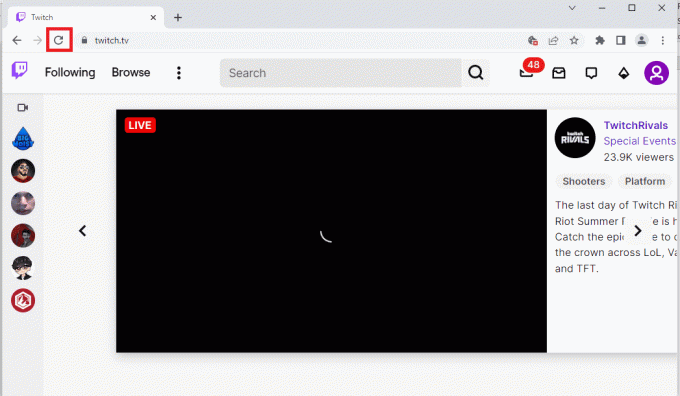
1B. Verifique a conexão com a Internet
O próximo método é verificar se a velocidade da sua conexão com a Internet é suficiente para suportar o site do Twitch. Como o site do Twitch tem muito conteúdo de mídia, você deve usar uma conexão com a Internet que tenha uma velocidade mínima de 5 Mbps.
1. Lançar o Google Chrome app usando a barra de pesquisa do Windows no canto inferior esquerdo.

2. Abra o Teste rápido site e clique no IR botão para verificar a velocidade da conexão com a Internet.

Se a velocidade da conexão com a Internet for menor que a velocidade mínima exigida, você pode:
- Alterar o plano do plano de rede Wi-Fi, ou
- Conecte seu PC com Windows a outra rede Wi-Fi usando o CENTRO DE AÇÃO.
1C. Reiniciar roteador
Uma opção para corrigir o problema de inatividade do bate-papo do Twitch é resolver as falhas no roteador Wi-Fi e resolver os problemas na conexão com a Internet, você pode reiniciar o roteador.
1. Encontre o Botão de energia na parte de trás do seu roteador/modem.
2. aperte o botão uma vez para desligá-lo.

3. Agora, desconectaro cabo de alimentação do roteador/modem e espere até que a energia seja totalmente drenada dos capacitores.
4. Então, reconectarocabo de energia e ligue-o após um minuto.
5. Espere até que a conexão de rede seja restabelecida e tente entrar novamente.
1D. Alternar navegador da Web
O próximo método que você pode tentar resolver o Twitch não consegue se conectar ao erro de bate-papo é usar um navegador alternativo no seu PC com Windows. Você pode usar a barra de pesquisa do Windows para usar qualquer outro navegador da Web, como Mozilla Firefox ou Microsoft Edge.

1E. Experimente o modo de navegação anônima (no Google Chrome)
Um método para corrigir o erro de bate-papo do Twitch não funcionando ao usar o navegador Google Chrome é usar o modo de navegação anônima no navegador. Isso desabilitaria todas as extensões da web e limparia o histórico no aplicativo e ajudaria na transmissão no site do Twitch sem qualquer falha. Use o link fornecido aqui para aprender como abrir o modo de navegação anônima no aplicativo Google Chrome.

1F. Verifique os servidores do Twitch
Outro motivo comum pelo qual pode ocorrer o erro no uso do chat na plataforma Twitch é a manutenção do servidor. Você pode ver o status dos servidores do Twitch em seu navegador padrão e verifique se o problema está na plataforma Twitch.

1G. Faça login novamente na conta do Twitch
Você pode tentar sair da sua conta do Twitch e fazer login novamente para corrigir o erro.
1. Abra o Google Chrome app na barra de pesquisa do Windows.
2. Visite a Contração muscular site, clique no Perfil ícone no canto superior direito e clique no botão Sair opção.

3. Reinicie o Google Chrome aplicativo usando a barra de pesquisa e abra o Contração muscular local na rede Internet.
4. Clique no Conecte-se botão no canto superior direito.

5. No Conecte-se guia, insira as credenciais da conta do Twitch e clique no botão Conecte-se botão.

Leia também:Como corrigir o Chrome ficou sem memória
1h. Permitir Cookies no Twitch
Para corrigir o erro Twitch incapaz de se conectar ao bate-papo, você deve permitir os cookies na plataforma Twitch ou no aplicativo Google Chrome.
1. Abra o Google Chrome aplicativo.
2. Navegue até o Contração muscular site e clique no trancar opção ao lado do endereço URL.
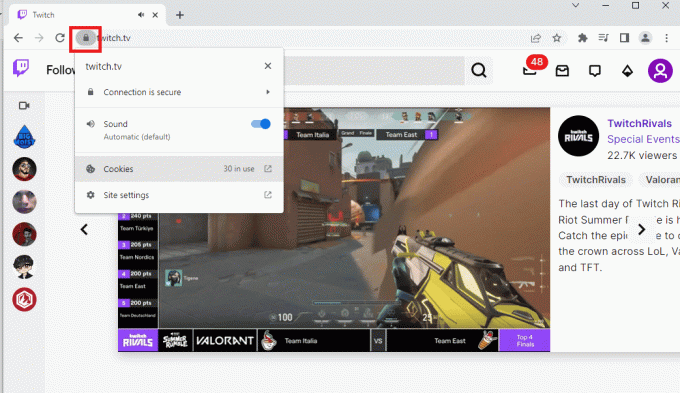
3. Clique no Biscoitos opção de mostrar o Cookies em uso janela.
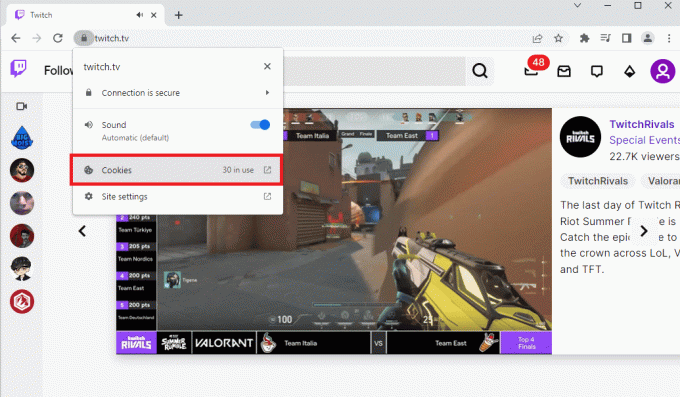
4. Mover para o Bloqueado guia, selecione os cookies individualmente e clique no botão Permitir botão.

5. Clique no Feito botão depois que todos os cookies estiverem ativados.
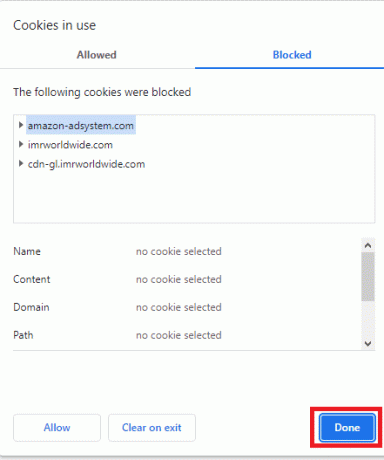
6. Clique no recarregar botão para recarregar o site do Twitch depois que as alterações forem feitas.

1I. Desativar extensões do navegador
Você pode desativar as extensões da web no aplicativo Google Chrome para corrigir o erro de bate-papo do Twitch no site do Twitch.
1. Lançar o Google Chrome e clique no três pontos verticais como feito no método anterior.

2. Clique em Mais ferramentas e então selecione Extensões.

3. Desligar a alternância para não utilizadoextensões. Aqui, o Google Meet Grid View é usado como exemplo.
Observação: Se a extensão da web não for essencial, você pode excluí-la clicando no Remover botão.

Leia também: Consertar AdBlock não está funcionando no Twitch
1J. Limpe o cache e os cookies do navegador
Outra opção para corrigir o erro Twitch incapaz de se conectar ao bate-papo é limpar todos os dados e cookies em cache no navegador Google Chrome. Isso reduziria o tempo de atraso no carregamento da página do Twitch. Use o link fornecido aqui para saber como limpar os dados e cookies em cache do navegador.
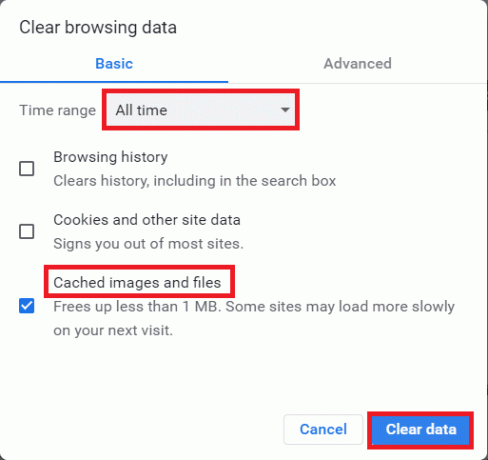
1K. Desabilitar VPN e Servidores Proxy
Outro possível motivo para o erro de chat do Twitch não funcionar no site do Twitch pode ser devido ao serviço VPN ou proxy que você está usando no seu PC. Para corrigir esse problema, você pode implementar as etapas fornecidas no link aqui para desativar VPN e servidor proxy no Windows 10 no seu PC.

1L. Alterar configuração de DNS
Às vezes, o DNS ou o sistema de nomes de domínio do seu PC com Windows pode ser o motivo desse erro. Você pode usar o link fornecido aqui para alterar a configuração de DNS no seu PC para corrigir o problema.

1M. Redefinir cache DNS
Outra opção para corrigir o erro é redefinir o cache DNS no seu PC com Windows para as configurações padrão. Usando o link fornecido aqui, você pode conhecer o método para redefinir o cache DNS no seu PC.

Método 2: recolher e estender novamente o painel de bate-papo
Outra correção básica para resolver o problema do Twitch incapaz de se conectar ao bate-papo é corrigir a falha na janela de bate-papo. Você pode tentar recolher e estender novamente o painel de bate-papo no site do Twitch.
1. Abra o Contração muscular site e transmitir o canal que você gostaria de assistir.
2. Clique no Colapso botão no CHAT DE TRANSMISSÃO painel.

3. Clique no Expandir botão para expandir novamente o painel de bate-papo no site do Twitch.

Leia também: Corrigir formato de recurso do Twitch não suportado
Método 3: Use o recurso de bate-papo pop-up
Se você não puder usar o painel de bate-papo no canal do site do Twitch, poderá usar a janela de bate-papo pop-up.
1. Navegue até o Contração muscular site e transmitir qualquer canal no site.
2. Clique no Configurações de bate-papo opção no CHAT DE TRANSMISSÃO painel.

3. Clique no Bate-papo pop-up opção na lista exibida.

4. Você pode ver o CHAT DE TRANSMISSÃO pop-up para a próxima janela no navegador.
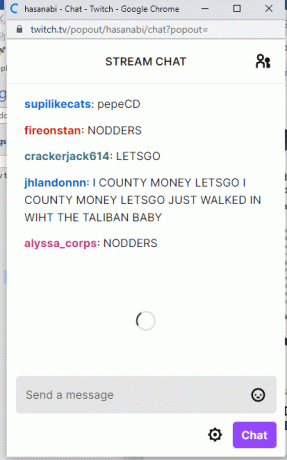
Método 4: desativar GIF Emotes
Outro motivo possível para o erro de chat do Twitch pode ser os emotes animados ou GIF no chat. Como são conteúdos de mídia que requerem mais gráficos, o chat pode travar. Você pode desativar completamente os emotes GIF para corrigir o erro Twitch incapaz de se conectar ao bate-papo.
1. Abra o Google Chrome navegador da web.
2. Vou ao Contração muscular site e transmitir qualquer canal.
3. Clique no Configurações de bate-papo opção no canto inferior direito da janela de bate-papo.

4. Clique no Aparência do bate-papo opção na lista pop-up.

5. Alternar Desligado o Animações de emotes opção para desativar os emotes GIF.

Leia também: Corrigir o erro de download do Twitch Leecher
Método 5: site do Twitch na lista de permissões
Se o erro de bate-papo do Twitch não está funcionando durante a transmissão do site no navegador da web, você pode verificar as configurações da extensão da web, AdBlock. Ao usar a extensão AdBlock, o site do Twitch pode ser adicionado à lista de rejeitados. Você pode corrigir esse erro seguindo qualquer um dos dois métodos:
Opção I: Desativar AdBlock Web Extension
Você pode desativar temporariamente a extensão da Web AdBlock seguindo as etapas para desativar as extensões da Web, conforme explicado anteriormente.
Opção II: adicionar o site do Twitch à lista de permissões
Você pode adicionar o site do Twitch à lista de permissões na extensão AdBlock.
1. Visite a Contração muscular site e clique no Extensões opção na barra superior.
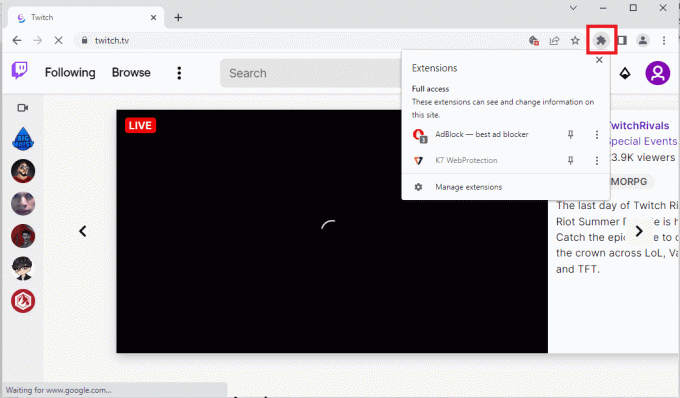
2. Clique no AdBlock – melhor bloqueador de anúncios extensão.

3. Clique no Sempre botão no Pausar neste site seção para adicionar o site do Twitch à lista de permissões.

Método 6: Use o aplicativo Twitch
Se você estiver enfrentando o Twitch incapaz de se conectar ao problema de bate-papo ao usar o site, como alternativa, use o aplicativo Twitch Windows dedicado. Isso permitiria todas as funcionalidades e você pode corrigir o erro facilmente.
1. Lançar o Google Chrome aplicativo.
2. Abra o site oficial do Contração muscular aplicativo e clique no botão Download botão.

3. Clique duas vezes no arquivo baixado para executar o arquivo executável do Twitch.
4. Clique no Instalar botão e clique no botão Sim botão para dar privilégios administrativos.
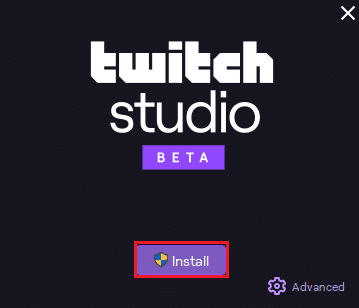
5. Clique no Próximo botão nas instruções na tela e clique no botão Terminar botão na janela final.
Leia também:Como corrigir o erro de rede 2000 no Twitch
Método 7: entre em contato com o suporte do Twitch
Como último recurso para saber como corrigir o problema, você pode entre em contato com a equipe de suporte da comunidade Twitch. Use o link em seu navegador da Web padrão, forneça os detalhes necessários nos campos e resolva o erro para eles. Você deve receber um e-mail de resposta dentro de uma semana descrevendo as soluções e as causas do erro.

Recomendado:
- Como corrigir o erro de tempo de execução do Civilization 5 no Windows 10
- Corrija o erro 400 do YouTube no Google Chrome
- Consertar o aplicativo Twitch não detectando o jogo WOW e complementos
- Consertar Twitch não indo para tela cheia no Windows 10
Os métodos para corrigir Twitch não consegue se conectar ao chat problema são descritos no artigo. Informe-nos qual desses métodos funcionou para corrigir o problema de inatividade do bate-papo do Twitch na seção de comentários. Sinta-se à vontade para deixar suas sugestões e dúvidas sobre o mesmo nos comentários também.

Elon Decker
Elon é redator de tecnologia da TechCult. Ele escreve guias de instruções há cerca de 6 anos e abordou muitos tópicos. Ele adora abordar tópicos relacionados ao Windows, Android e os truques e dicas mais recentes.



